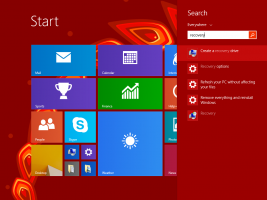Paint 3D ile Düzenlemeyi Windows 10'da Bağlam Menüsünden Kaldırın
Windows 10, yeni bir Evrensel uygulama olan Paint 3D ile birlikte gelir. Görüntüler için yeni bir bağlam menüsü öğesi ekler. "Edit With Paint 3D" olarak adlandırılır ve UWP uygulamasını başlatır. Paint 3D'yi kullanmayacaksanız, içerik menüsü komutundan kurtulmanız faydalı olabilir. İşte nasıl.
Reklamcılık
Microsoft, Creators Update ile başlayan klasik Paint uygulamasına ek olarak yeni bir Evrensel Windows Platform uygulaması "Paint 3D" içerecek. Yeni uygulama tamamen farklıdır ve mspaint.exe ile hiçbir ortak yanı yoktur. 3D nesneler ve kalem girişi alıyor. Kullanıcıların nesneler oluşturmasına yardımcı olmak için işaretleyiciler, fırçalar, çeşitli sanat araçları gibi araçlara sahiptir. Uygulama, 2B çizimleri 3B nesnelere dönüştürmek için araçlara sahiptir.

Bu uygulama ve içerik menüsü öğesi için bir kullanım bulamazsanız, onu kaldırabilirsiniz.
Windows 10'da İçerik Menüsünden Paint 3D ile Düzenlemeyi Kaldırmak İçin, aşağıdaki gibi bir Registry tweak uygulayabilirsiniz.
ZIP arşivindeki kullanıma hazır Kayıt dosyalarını indirin: Kayıt Dosyalarını İndirin.
Bunları herhangi bir klasöre açın.

Şimdi, "remove paint 3d context menu.reg" adlı dosyaya çift tıklayın ve isteği onaylayın.

Bu kadar! Bağlam menüsü kaldırılacaktır.
Bağlam menüsü öğesini geri yüklemek için, sağlanan "paint 3d bağlam menüsü.reg'i geri yükle" dosyasını kullanın.
Kayıt defteri dosyası aşağıdaki içeriğe sahiptir:
Windows Kayıt Defteri Düzenleyicisi Sürüm 5.00 [-HKEY_LOCAL_MACHINE\SOFTWARE\Classes\SystemFileAssociations\.bmp\Shell\3D Edit] [-HKEY_LOCAL_MACHINE\SOFTWARE\Classes\SystemFileAssociations\.jpeg\Shell\3D Edit] [-HKEY_LOCAL_MACHINE\SOFTWARE\Classes\SystemFileAssociations\.jpe\Shell\3D Edit] [-HKEY_LOCAL_MACHINE\SOFTWARE\Classes\SystemFileAssociations\.jpg\Shell\3D Edit] [-HKEY_LOCAL_MACHINE\SOFTWARE\Classes\SystemFileAssociations\.jpg\Shell\3D Edit] [-HKEY_LOCAL_MACHINE\SOFTWARE\Classes\SystemFileAssociations\.png\Shell\3D Edit] [-HKEY_LOCAL_MACHINE\SOFTWARE\Classes\SystemFileAssociations\.gif\Shell\3D Edit] [-HKEY_LOCAL_MACHINE\SOFTWARE\Classes\SystemFileAssociations\.tif\Shell\3D Edit] [-HKEY_LOCAL_MACHINE\SOFTWARE\Classes\SystemFileAssociations\.tiff\Shell\3D Edit]
Veya bağlam menüsü öğelerini manuel olarak da silebilirsiniz. Aşağıdaki talimatları izleyin.
- Açık Kayıt düzenleyici.
- Aşağıdaki Kayıt Defteri anahtarına gidin:
HKEY_LOCAL_MACHINE\SOFTWARE\Classes\SystemFileAssociations\.bmp\Shell
Uç: Tek tıklamayla istenen kayıt defteri anahtarına nasıl atlanır.
- 3B Düzenleme alt anahtarını silin:

- Şimdi, aşağıdaki Kayıt Defteri anahtarları için önceki adımı tekrarlayın:
HKEY_LOCAL_MACHINE\SOFTWARE\Classes\SystemFileAssociations\.jpeg\Shell. HKEY_LOCAL_MACHINE\SOFTWARE\Classes\SystemFileAssociations\.jpe\Shell. HKEY_LOCAL_MACHINE\SOFTWARE\Classes\SystemFileAssociations\.jpg\Shell. HKEY_LOCAL_MACHINE\SOFTWARE\Classes\SystemFileAssociations\.jpg\Shell. HKEY_LOCAL_MACHINE\SOFTWARE\Classes\SystemFileAssociations\.png\Shell. HKEY_LOCAL_MACHINE\SOFTWARE\Classes\SystemFileAssociations\.gif\Shell. HKEY_LOCAL_MACHINE\SOFTWARE\Classes\SystemFileAssociations\.tif\Shell. HKEY_LOCAL_MACHINE\SOFTWARE\Classes\SystemFileAssociations\.tiff\Shell
"Paint 3D ile Düzenle" bağlam menüsü komutu kaybolacaktır.
Zamandan tasarruf edebilir ve bunun yerine Winaero Tweaker'ı kullanabilirsiniz. Aşağıdaki özellik ile birlikte gelir:

Buradan indirebilirsiniz: Winaero Tweaker'ı indirin.